1.1、使用yum安装JDK
a、检查系统是否有安装open-jdk
rpm -qa |grep java
rpm -qa |grep jdk
rpm -qa |grep gcj
如果没有输入信息表示没有安装。
如果安装可以使用rpm -qa | grep java | xargs rpm -e --nodeps 批量卸载所有带有Java的文件 这句命令的关键字是java
b、检索yum中包含java的列表
yum list java*
c、检索1.8的列表
yum list java-1.8*
d、安装1.8
安装1.8.0的所有文件:
yum install java-1.8.0-openjdk* -y
或只安装部分
yum install java-1.8.0-openjdk java-1.8.0-openjdk-devel 安装JDK,如果没有java-1.8.0-openjdk-devel就没有javac命令
e、使用命令检查是否安装成功
java -version
1.2、使用yum安装jenkins
yum list jenkins* 此时查不出jenkins包
将jenkins库加入到yum库中
sudo wget -O /etc/yum.repos.d/jenkins.repo https://pkg.jenkins.io/redhat-stable/jenkins.repo
sudo rpm --import https://pkg.jenkins.io/redhat-stable/jenkins.io.key
此时可以查到jenkins包了
yum list jenkins*
查看历史版本
yum list --showduplicate jenkins*
安装最新版本
yum install -y jenkins
安装指定版本
yum install jenkins 2.150.3-1.1
查看jenkins安装地址
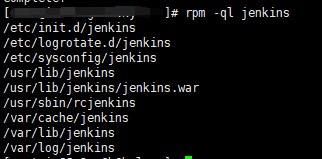
jenkins相关目录释义:
/usr/lib/jenkins/:jenkins安装目录,war包会放在这里。
/etc/sysconfig/jenkins:jenkins配置文件,“端口”,“JENKINS_HOME”等都可以在这里配置。
/var/lib/jenkins/:默认的JENKINS_HOME。
/var/log/jenkins/jenkins.log:jenkins日志文件。
修改Jenkins端口
vim /etc/sysconfig/jenkins
按I开始编辑
ESC->:->wq->回车 保存
q无修改退出
q!不保存退出
!强制退出
启动Jenkins
查看端口占用情况
netstat -ntlp
创建为服务
service jenkins start/stop/restart
安装成功后Jenkins将作为一个守护进程随系统启动
系统会创建一个“jenkins”用户来允许这个服务,如果改变服务所有者,同时需要修改/var/log/jenkins, /var/lib/jenkins, 和/var/cache/jenkins的所有者
启动的时候将从/etc/sysconfig/jenkins获取配置参数
默认情况下,Jenkins运行在8080端口,在浏览器中直接访问该端进行服务配置
Jenkins的RPM仓库配置被加到/etc/yum.repos.d/jenkins.repo
查看服务启动情况:service --status-all
查看运行日志:tail /var/log/jenkins/jenkins.log -n 100
直接启动
使用这种方式,端口配置无效,需要手动给配置参数
java -jar /usr/lib/jenkins/jenkins.war --ajp13Port=-1 --httpPort=8899
ajp13Port:
$ AJP_PORT运行在使用标准端口$ AJP_PORTjenkins监听AJP13协议。默认端口号为8009。要禁用(因为你使用的是HTTPS),使用端口-1。
2、使用Docker安装(暂略)
2、Jenkins的使用
2.1、初始化
初次进入需要输入密码,在提示的路径中可以获取到
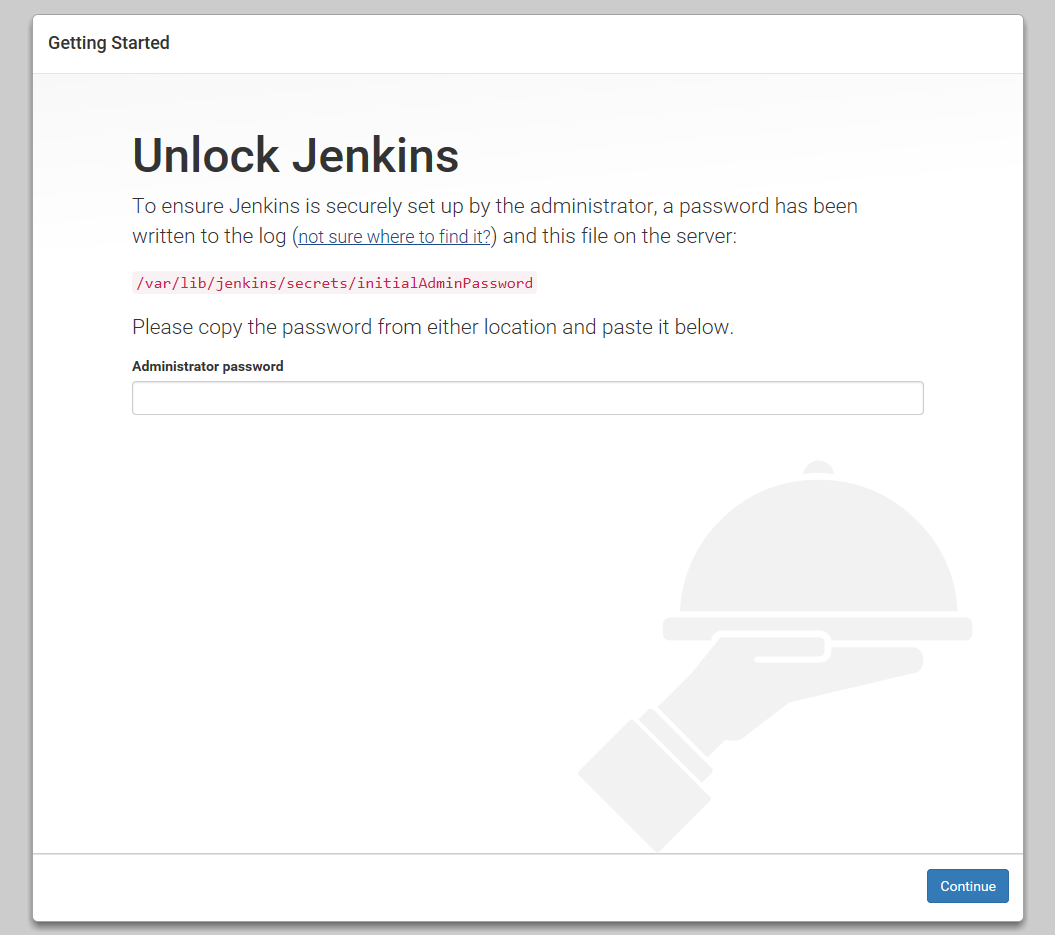
安装插件
选择“Install suggested plugins”安装默认的插件,下面Jenkins就会自己去下载相关的插件进行安装。
安装失败也没有关系,会有一个重新安装的按钮,好像重装1次就行了,即使不行,可以进入系统后再安装。
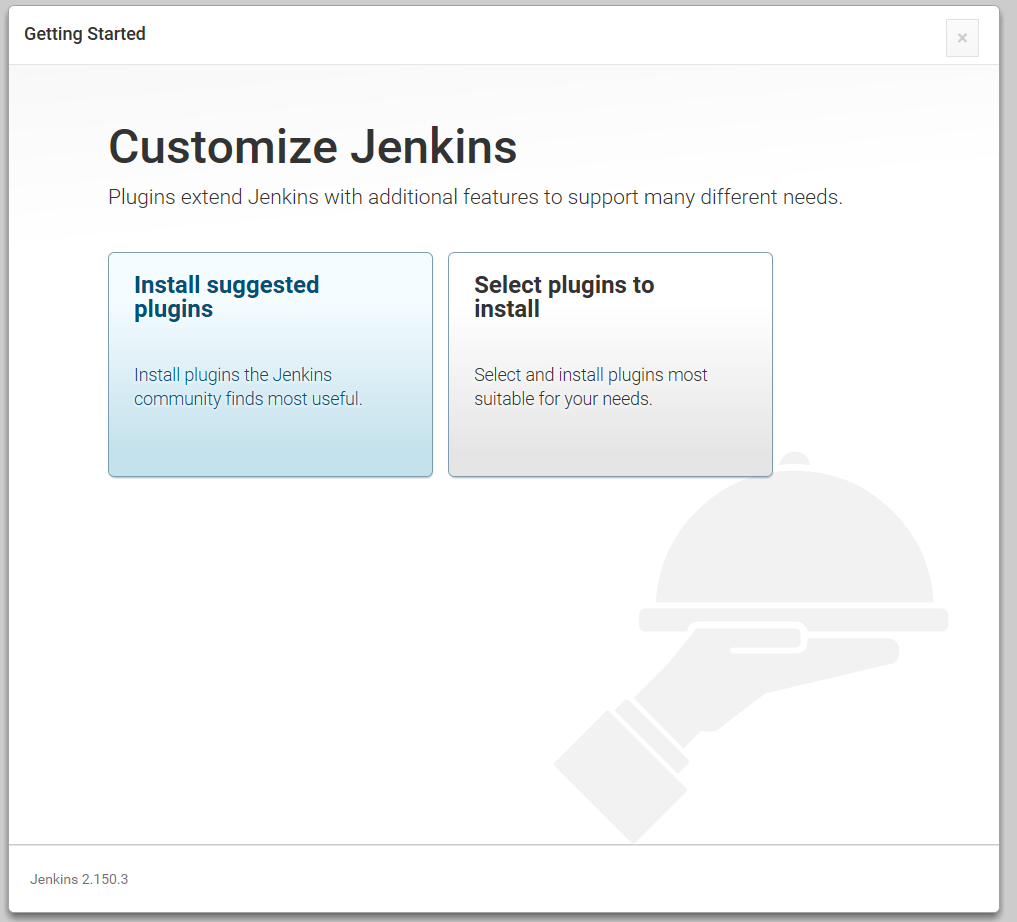
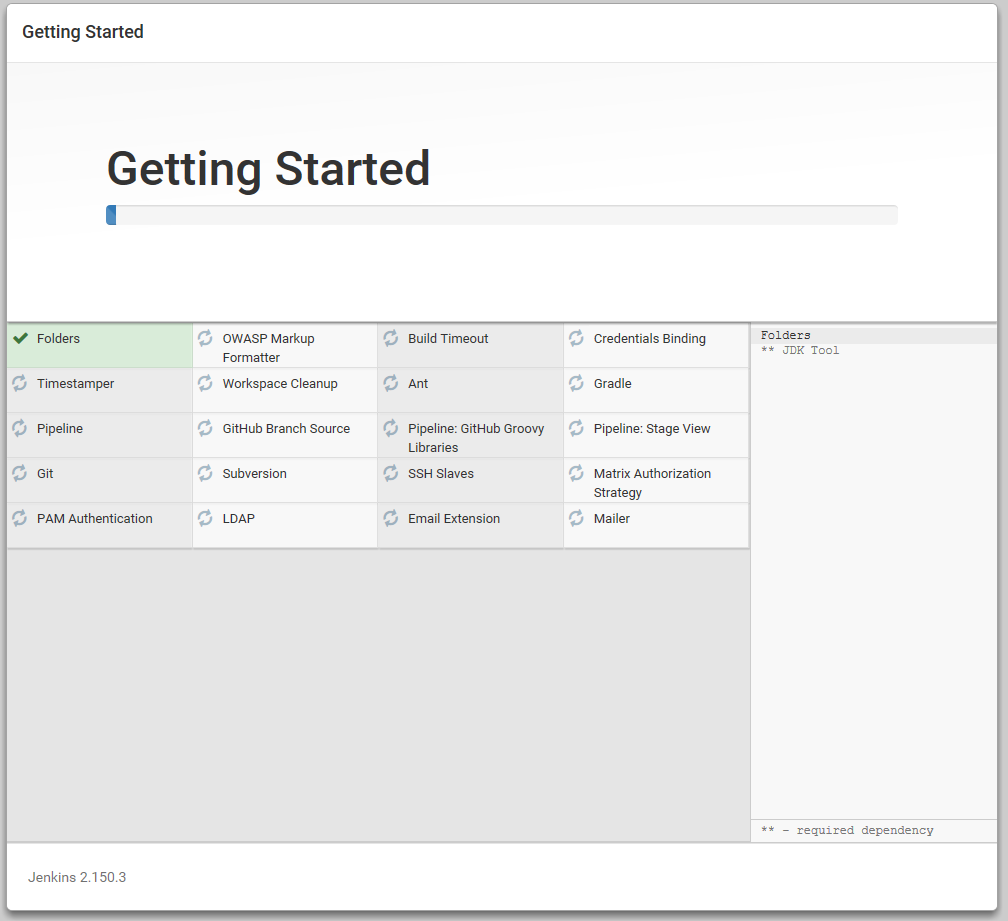
创建用户
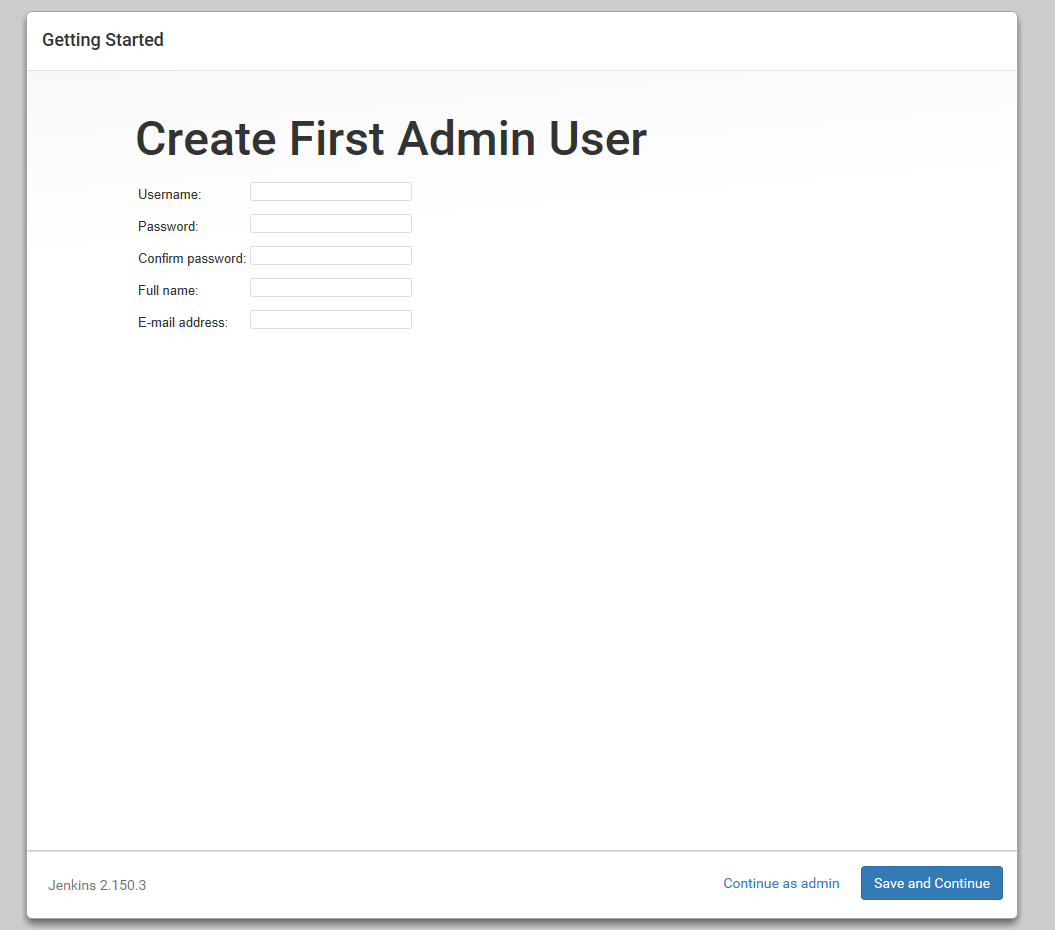
进入主界面
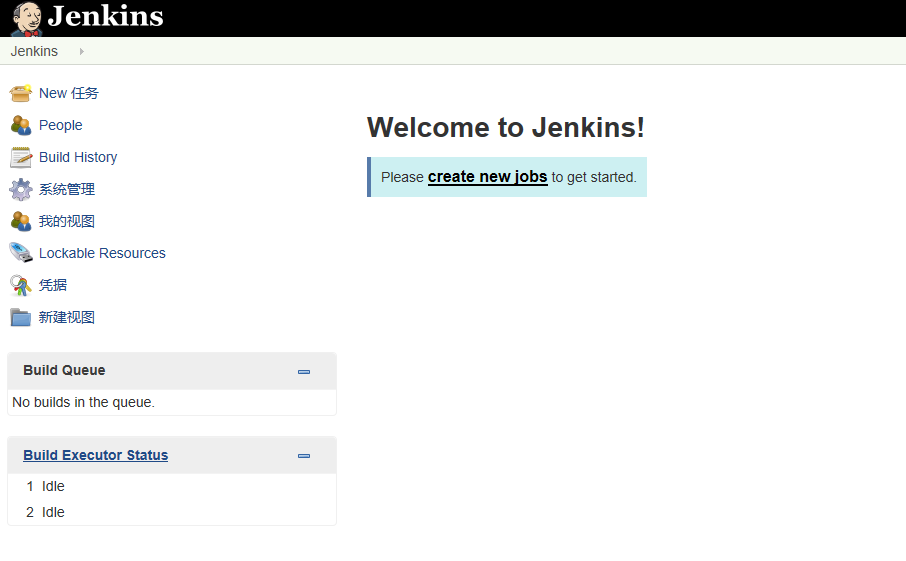
配置Jenkins
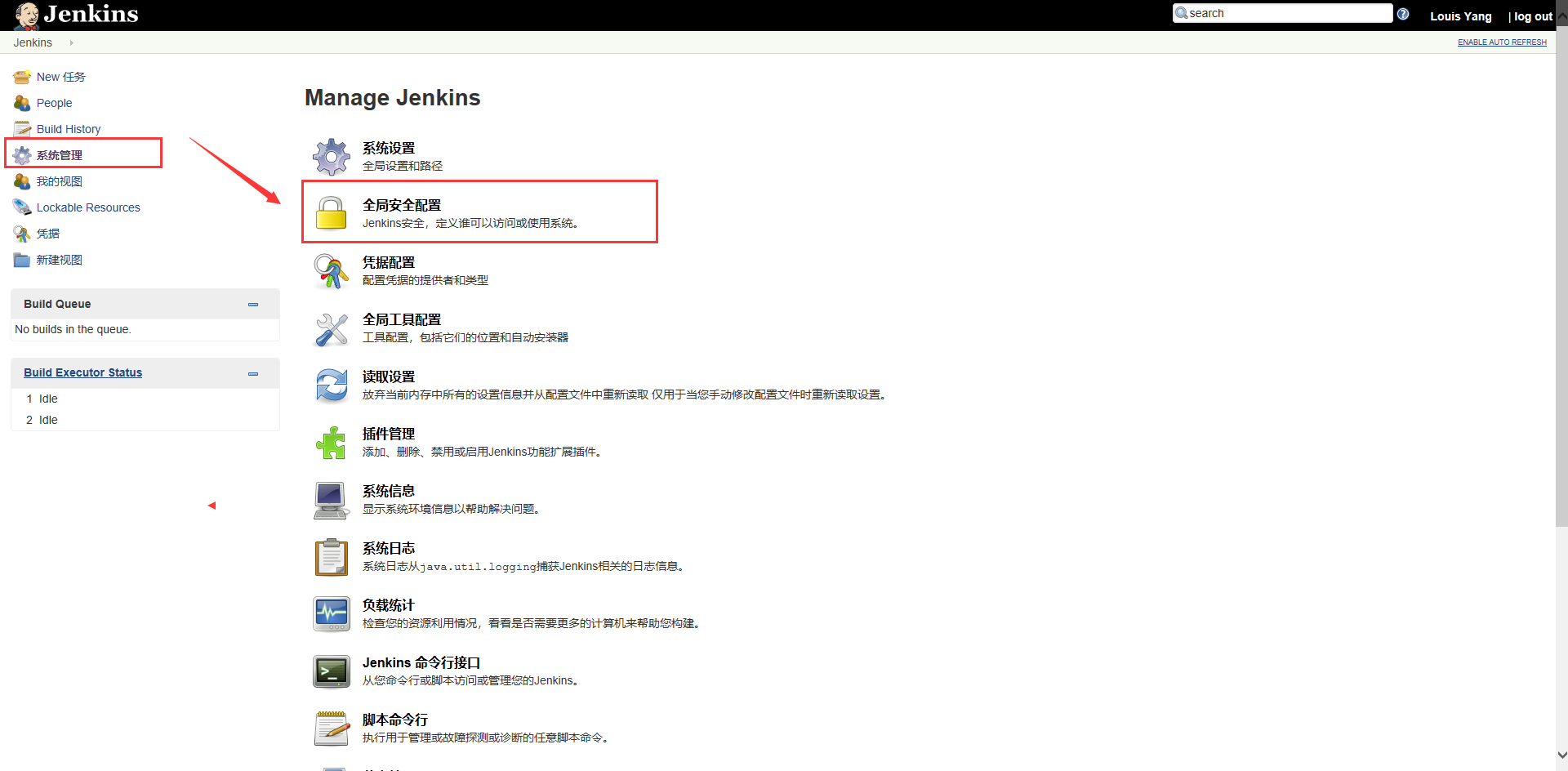
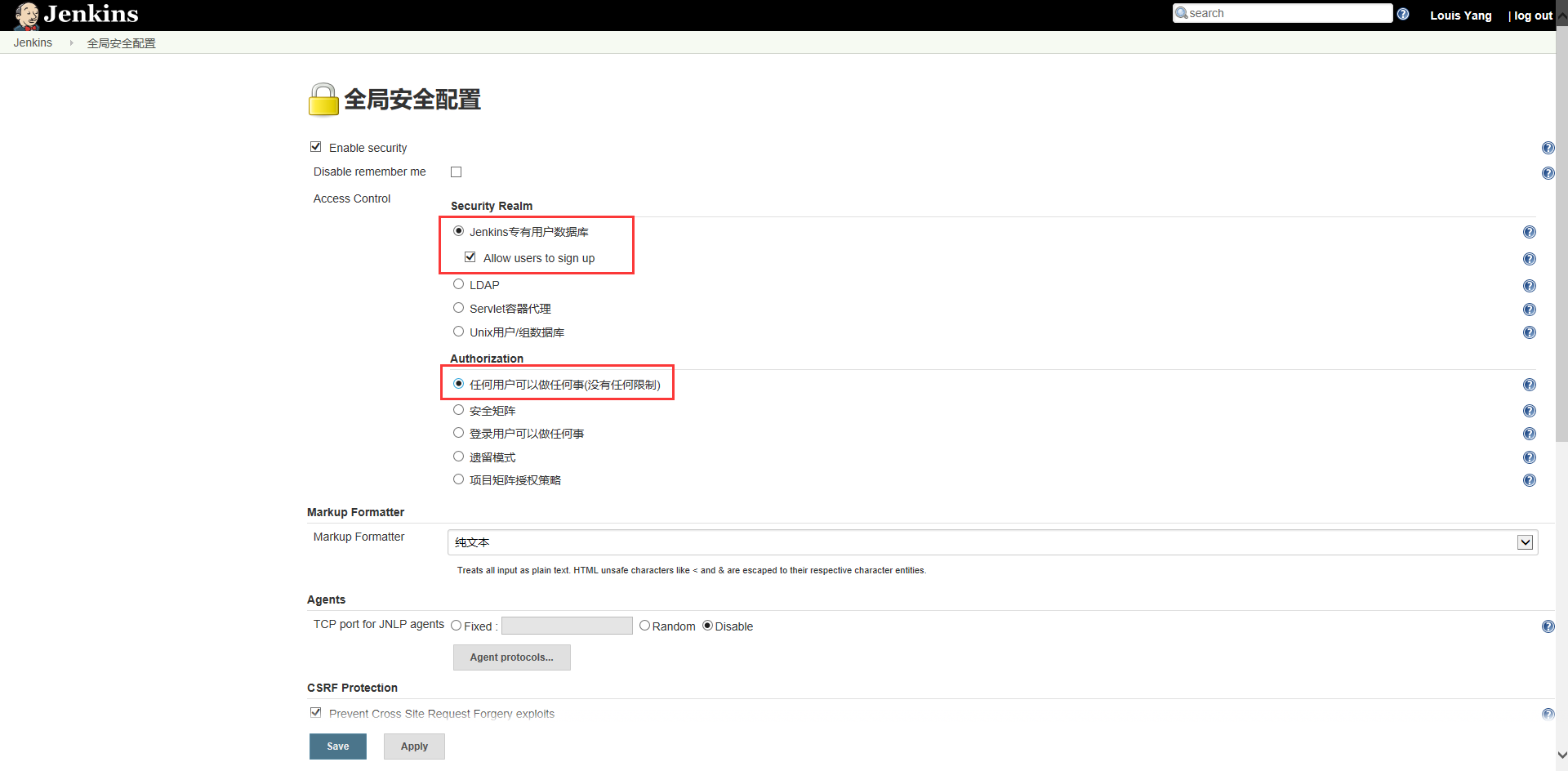
配置工具
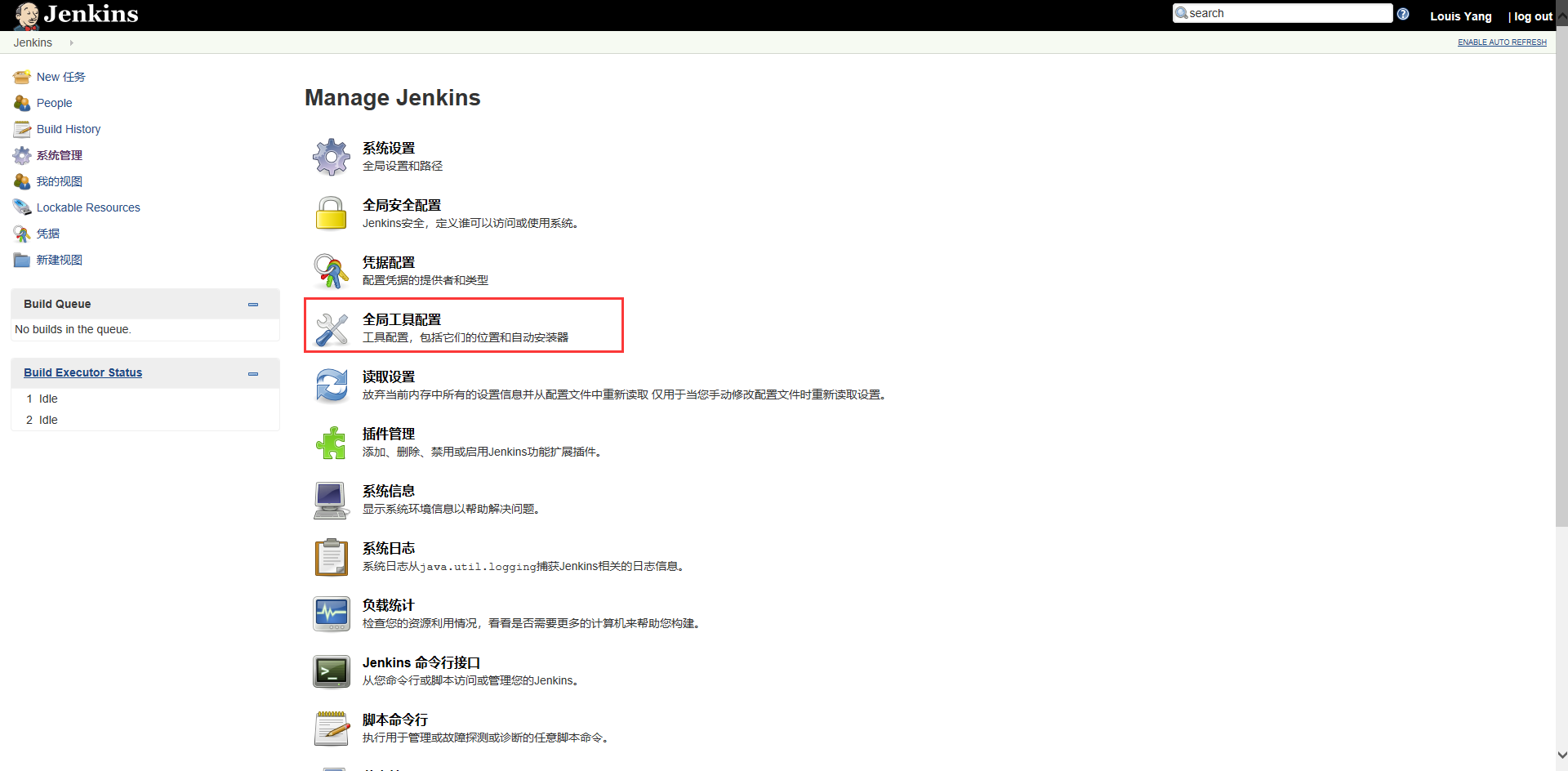
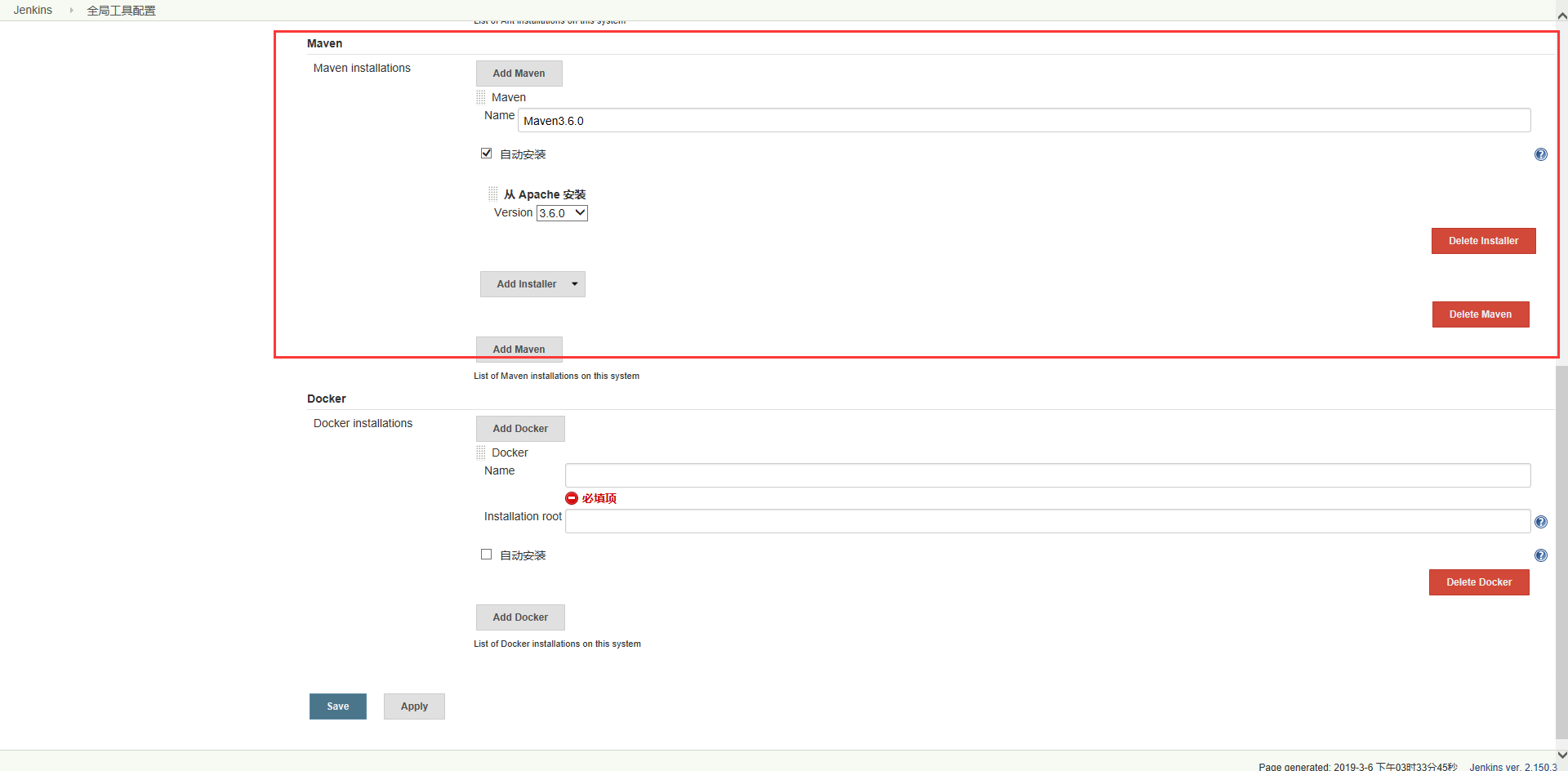
2.2、创建项目
创建一个项目

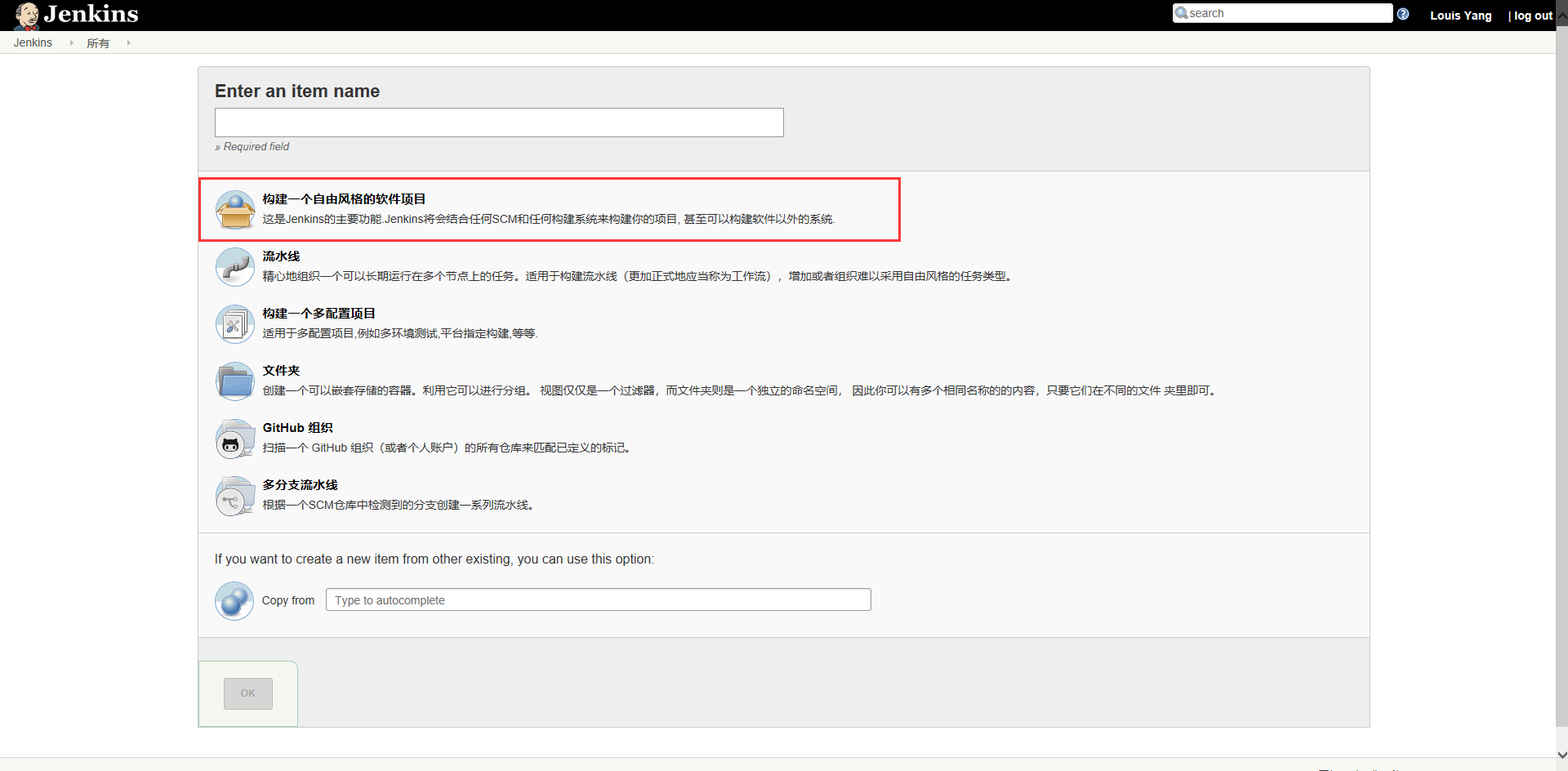
配置代码SVN地址
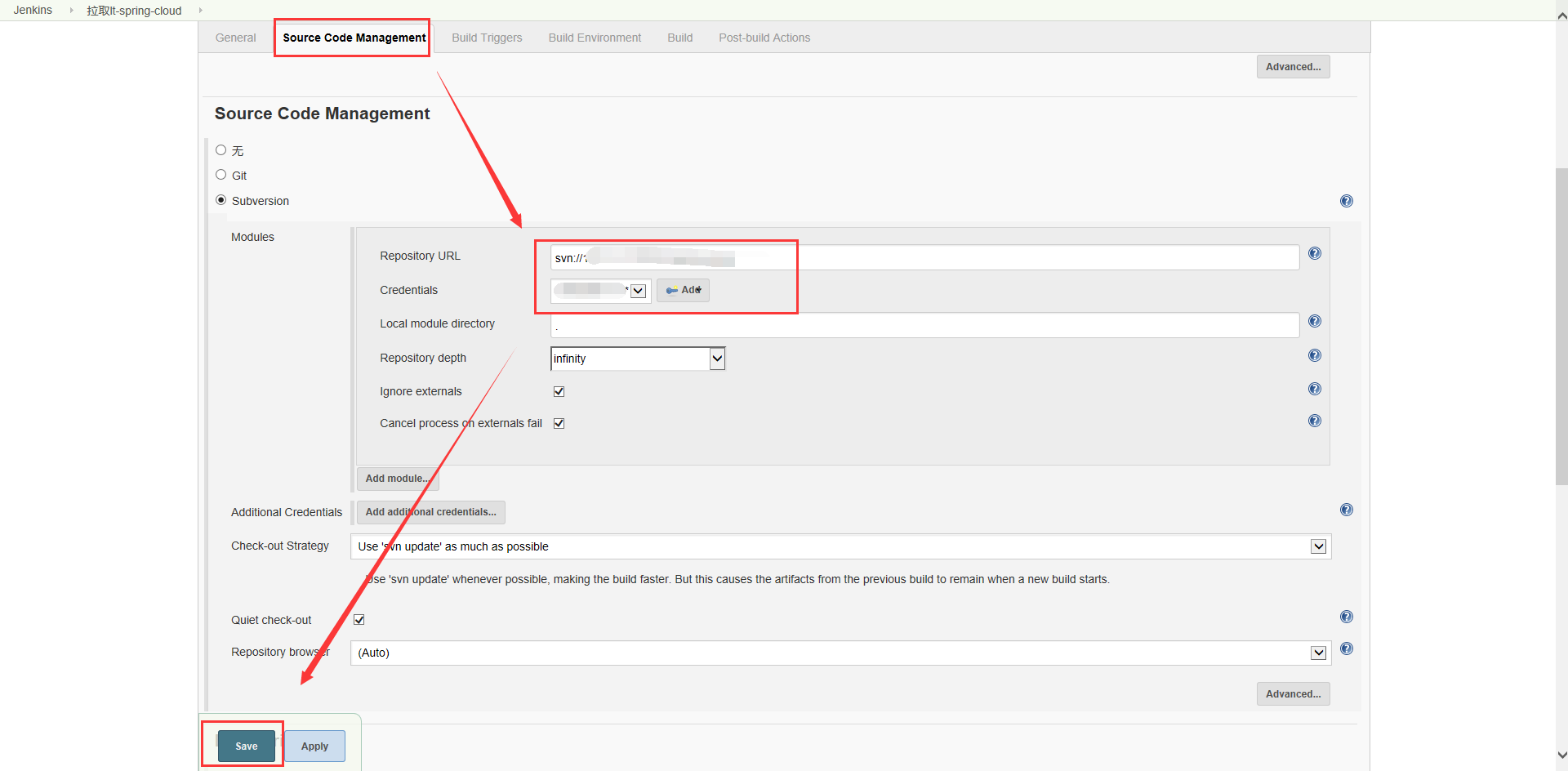
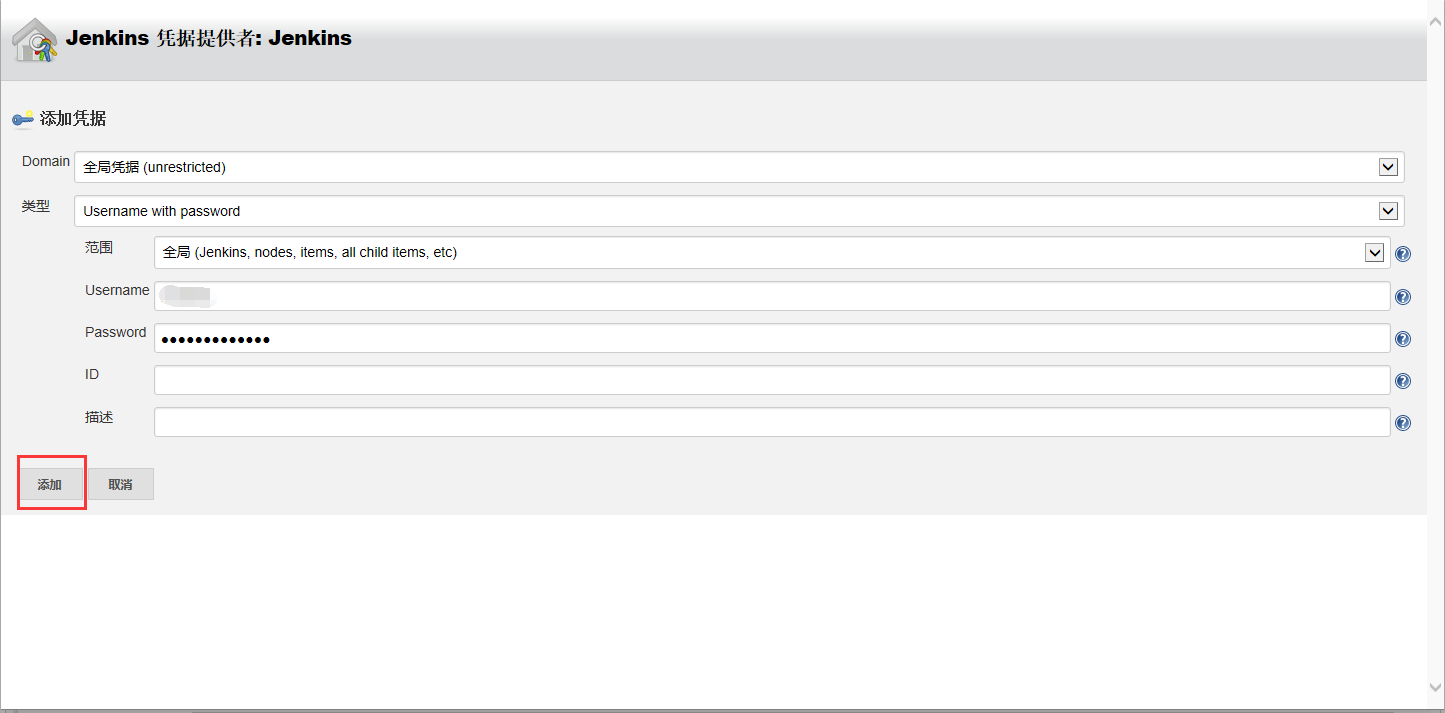
创建Maven构建步骤
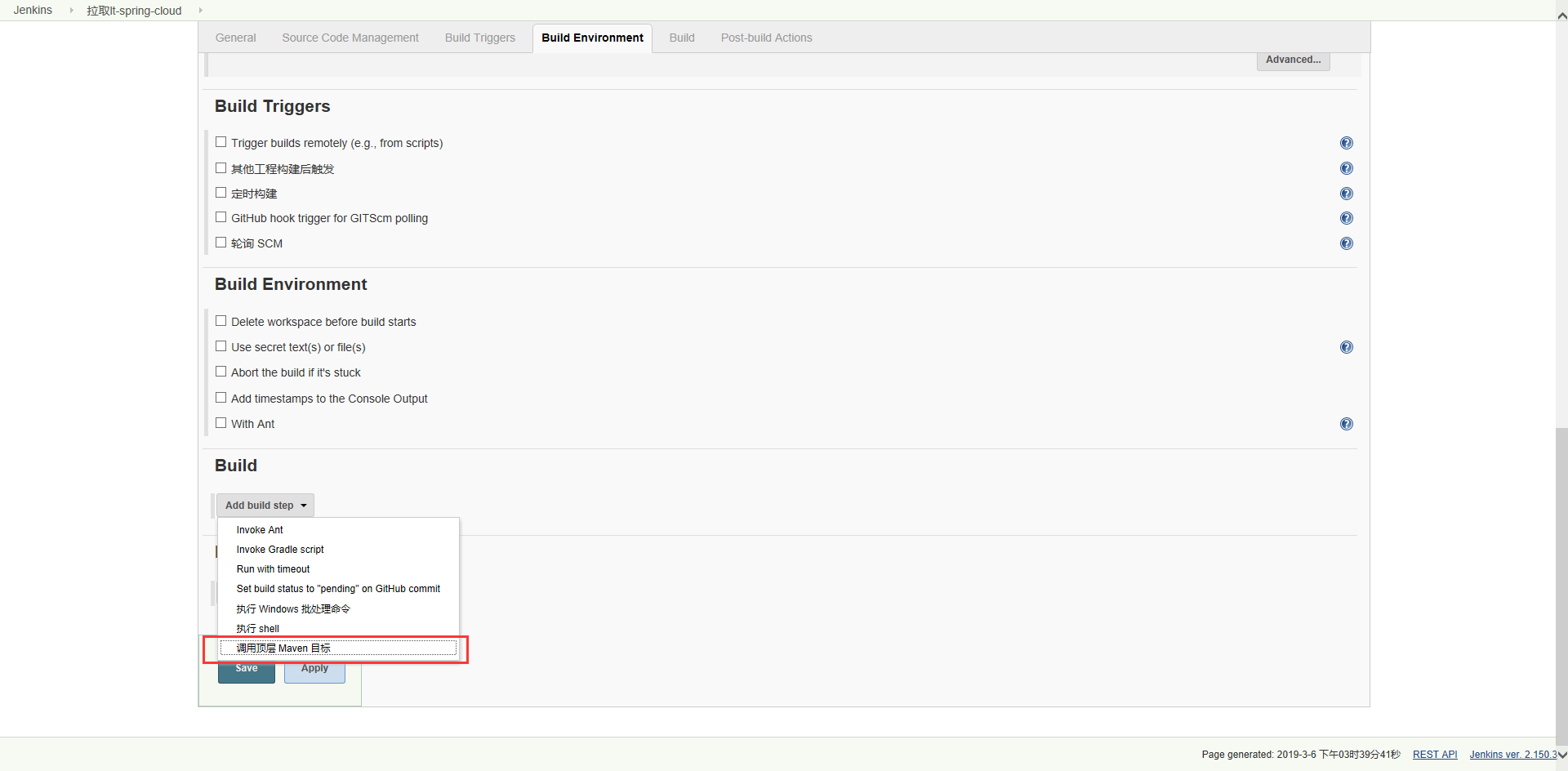
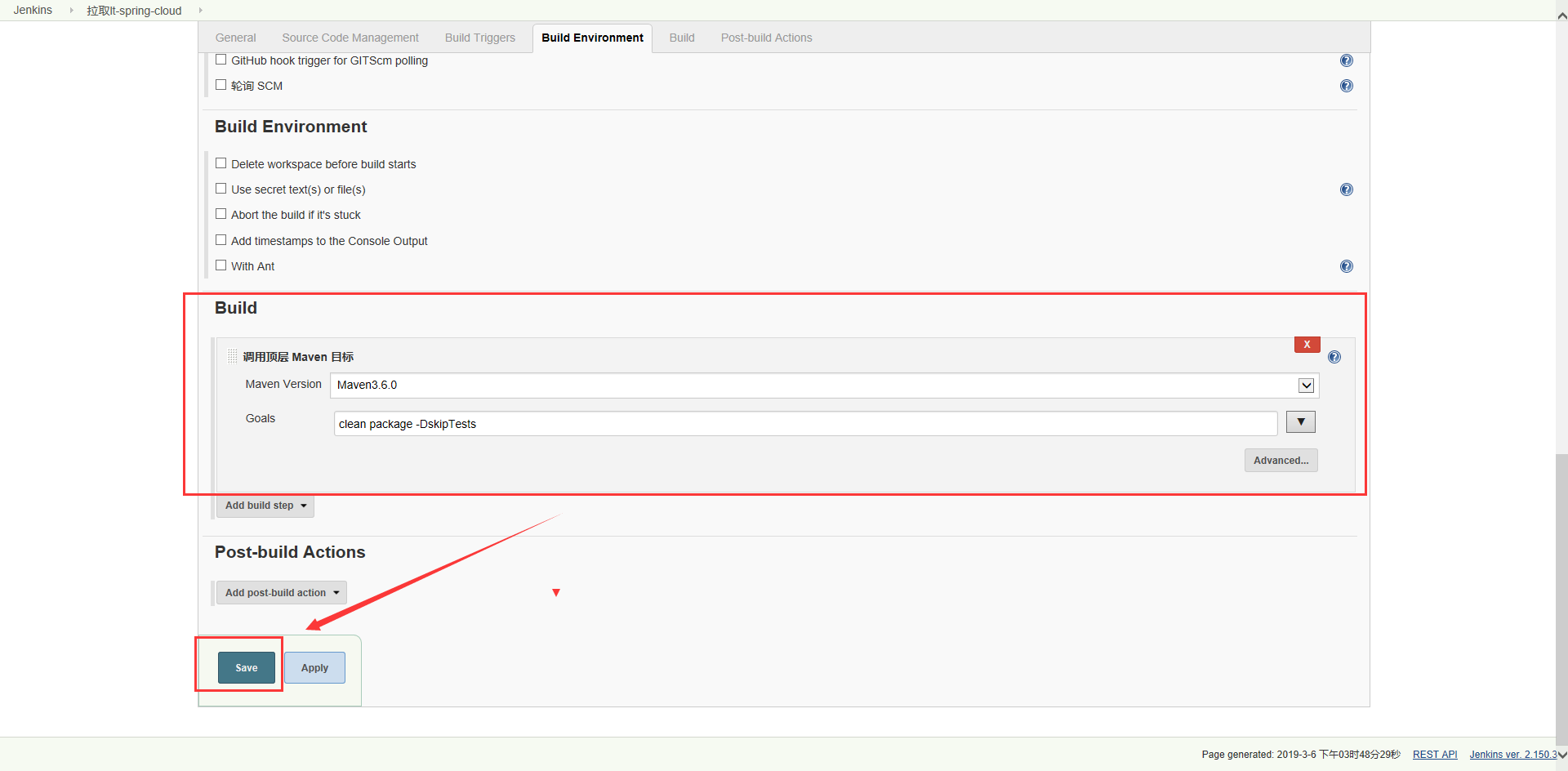
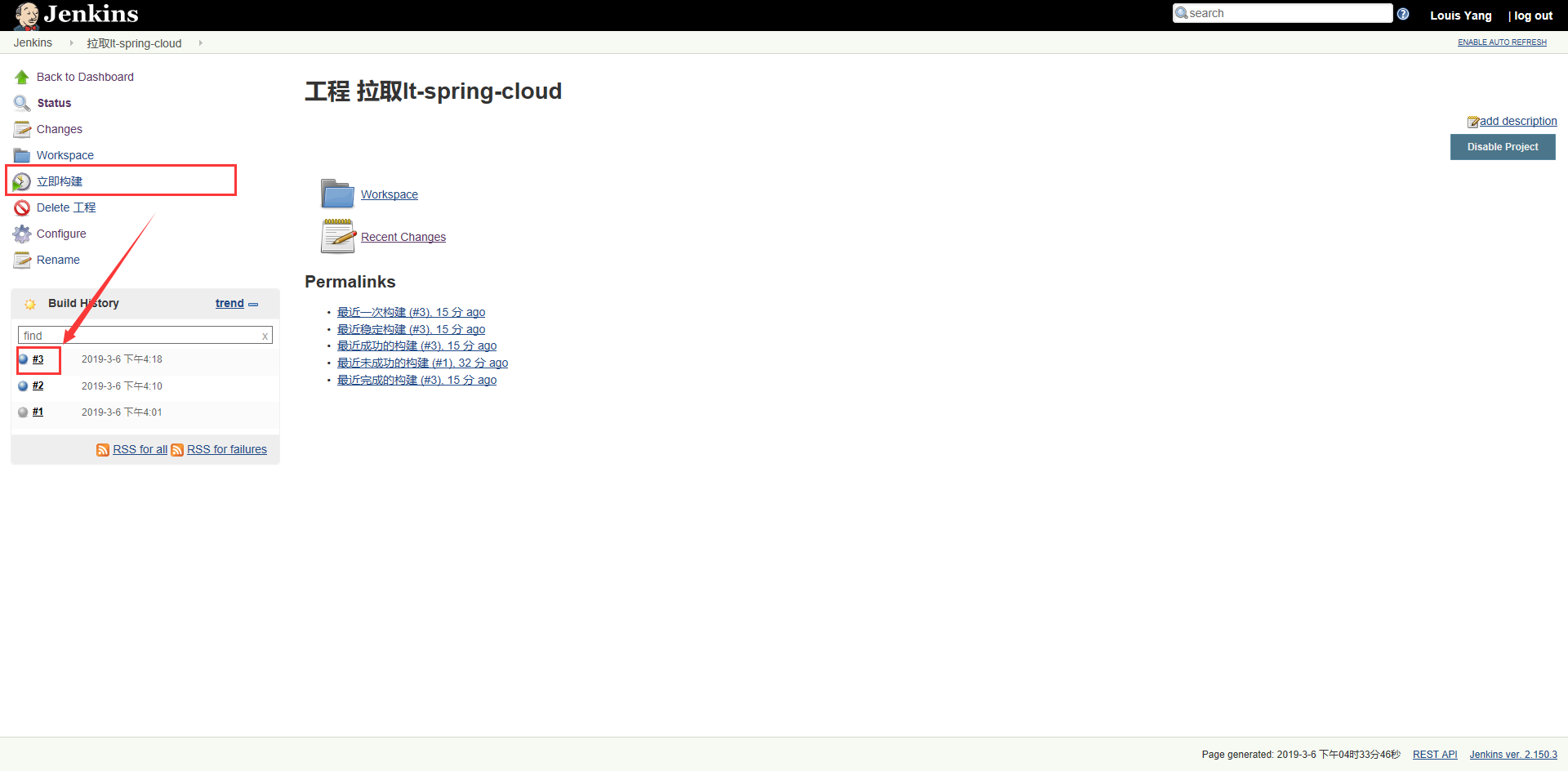
即可看到构建结果
实例:
在Jenkins中创建构造shell脚本执行项目时,运行docker语句,报错
错误信息:
Got permission denied while trying to connect to the Docker daemon socket at unix:///var/run/docker.sock: Post http://%2Fvar%2Frun%2Fdocker.sock/v1.38/containers/lt-spring-cloud_zuul_1/stop: dial unix /var/run/docker.sock: connect: permission denied
Build step 'Execute shell' marked build as failure
如下处理:
将jenkins用户加入docker组
重启Jenkins服务
sudo gpasswd -a jenkins docker
sudo service jenkins restart
自动安装的maven本地仓库地址:/var/lib/jenkins/.m2/repository
注意.m2是隐藏文件夹,需要ls -a才能看到
启动失败,设置了端口为1001,java -jar可以启动,但是service不能启动
查看日志/var/log/jenkins/jenkins.log
tail /var/log/jenkins/jenkins.log -n 100
发现jetty启动的时候,提示没有权限
原因是非root用户,不能使用1024以下的端口
最后改成2001就可以访问了
运行Shell报错:command not found
执行脚本,提示
docker-compose: command not found
原因是没有设置环境变量
1、控制台执行 echo $PATH

把输出的这句话复制
2、jenkins->系统管理->系统设置
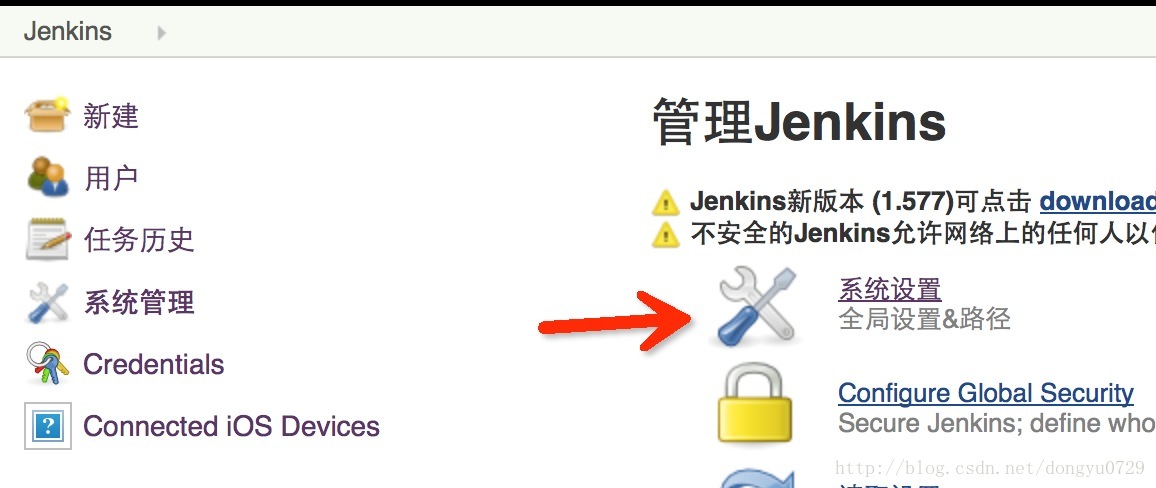
勾选Environment variables,添加键值,键:PATH,值:刚才复制的那句话
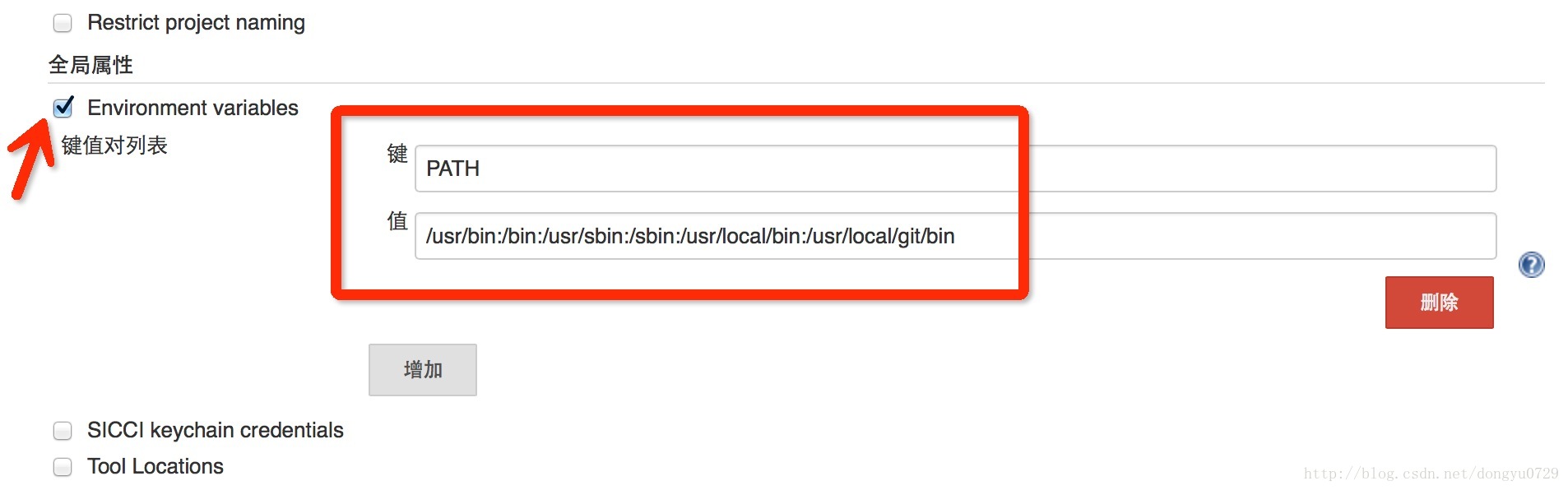
OK了!



 LightOJ - 1245(找规律?大数f(n)=n/1+n/2+n/3+......+n/n))


LightOJ - 1234(求调和级数的和))


找唯一裁判)


)



![[C++STL]string容器用法介绍](http://pic.xiahunao.cn/[C++STL]string容器用法介绍)
给出x,求x=a^p,最大的指数)

![[C++STL]vector容器用法介绍](http://pic.xiahunao.cn/[C++STL]vector容器用法介绍)